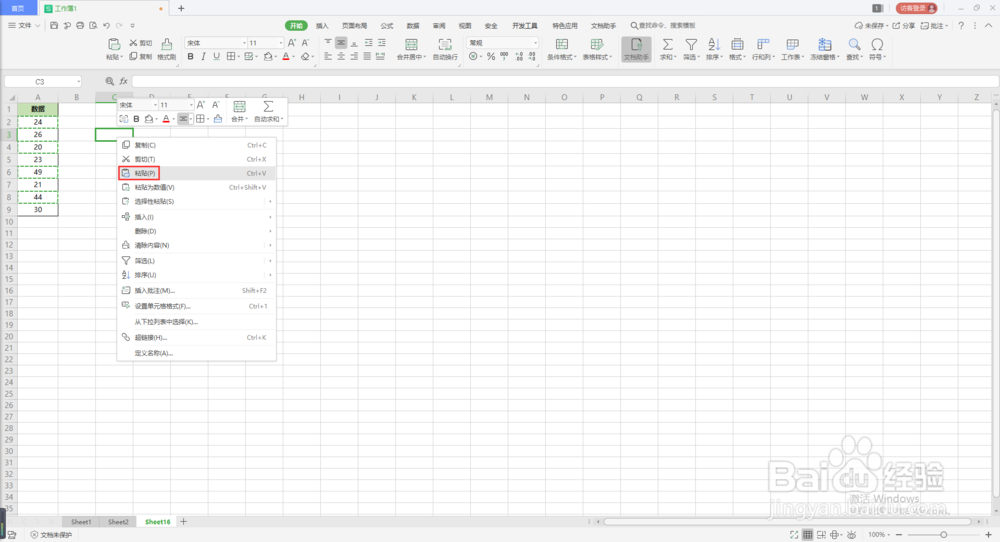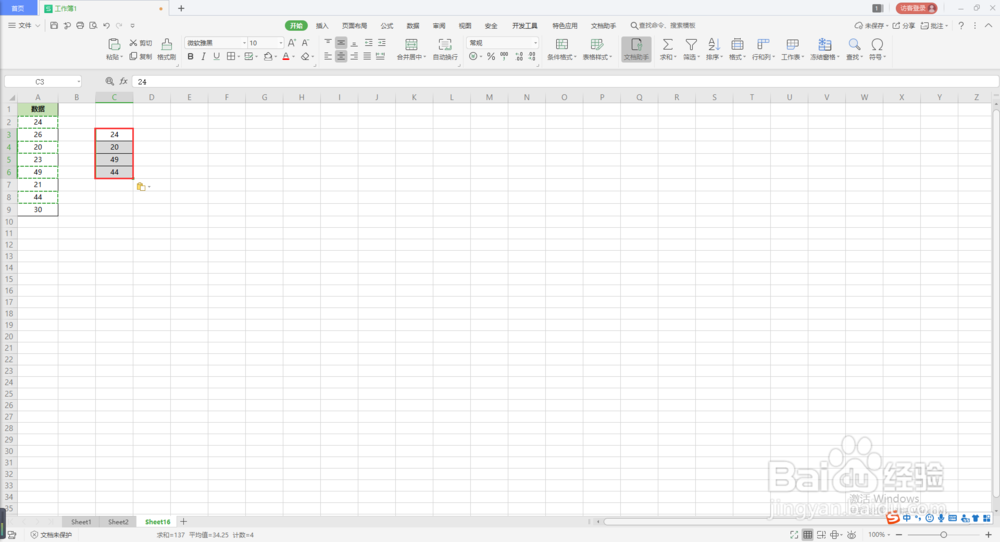1、首先,我们打开WPS,选择“表格”,点击新建一个空白文档;
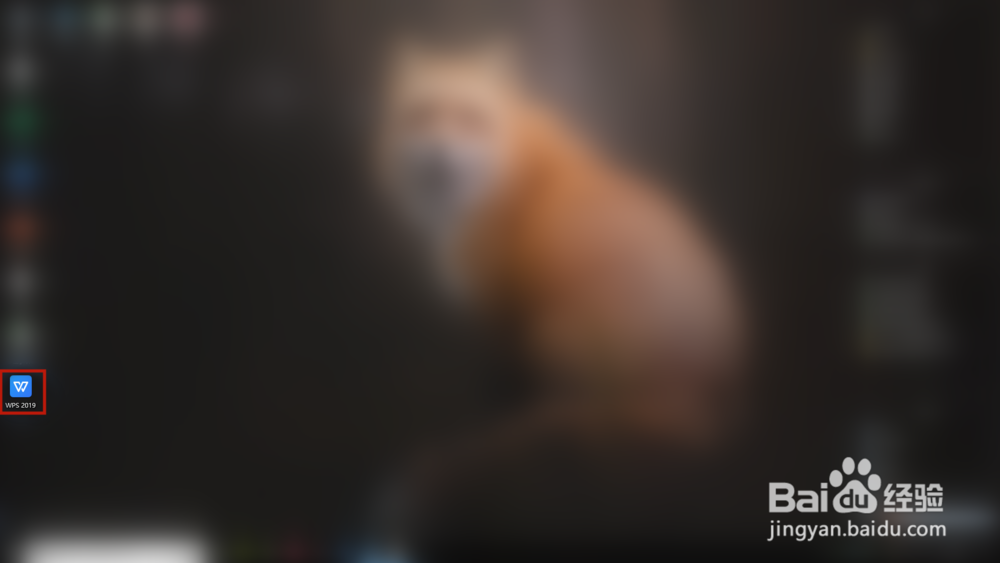

2、在excel的空白分页上面编辑好一串数据,用来进行范例的操作;
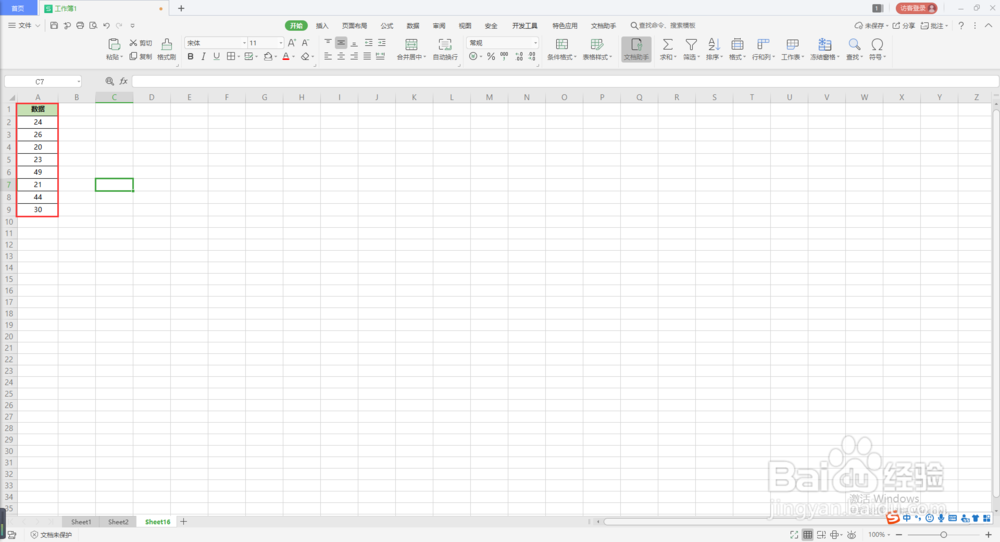
3、例如这里我们需要复制A2/A4/A6/A8四个单元格的内容,按住ctrl,依旧按住这四个单元格;
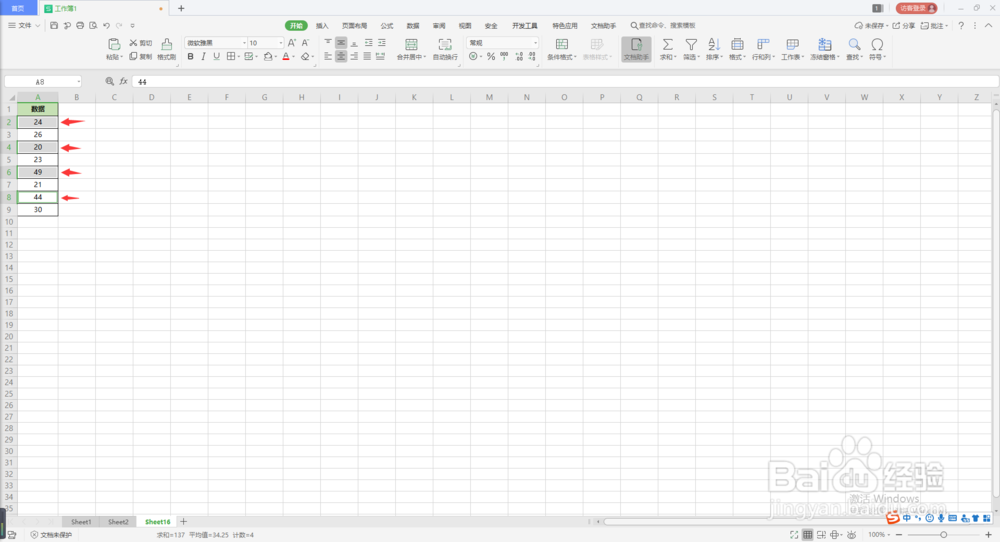
4、选择好之后右击任意一个被选中的单元格选择“复制”,在旁边任意的空白单元格内右击粘贴即可。
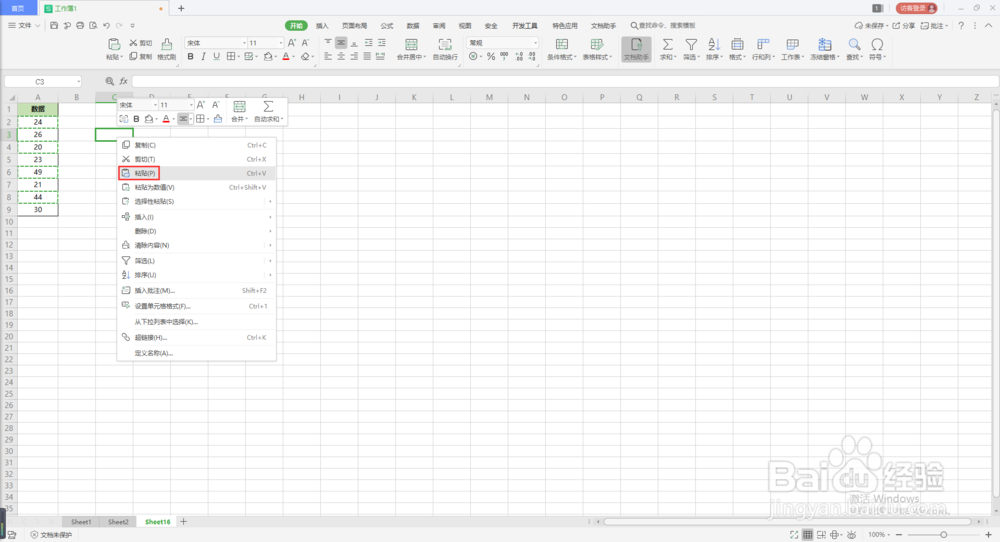
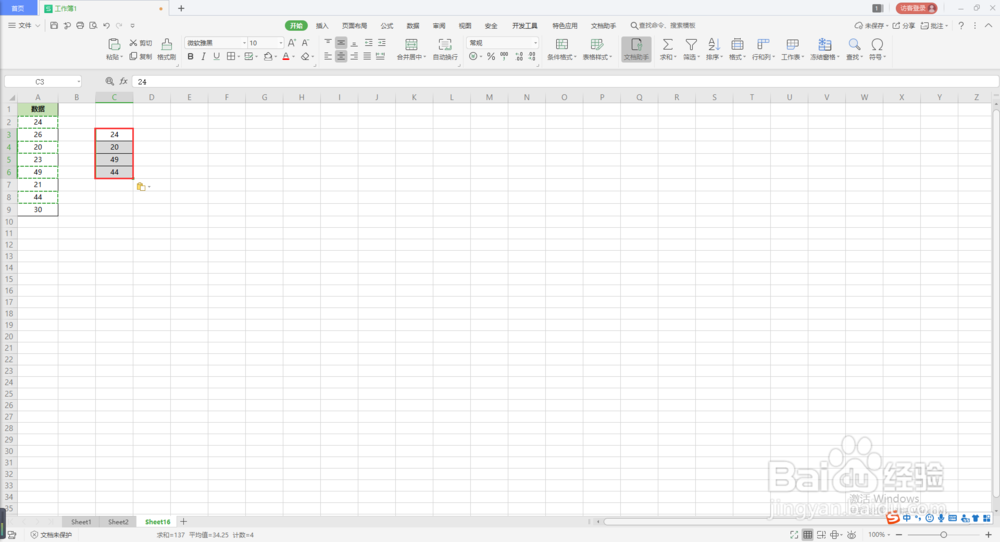
时间:2024-10-12 04:20:53
1、首先,我们打开WPS,选择“表格”,点击新建一个空白文档;
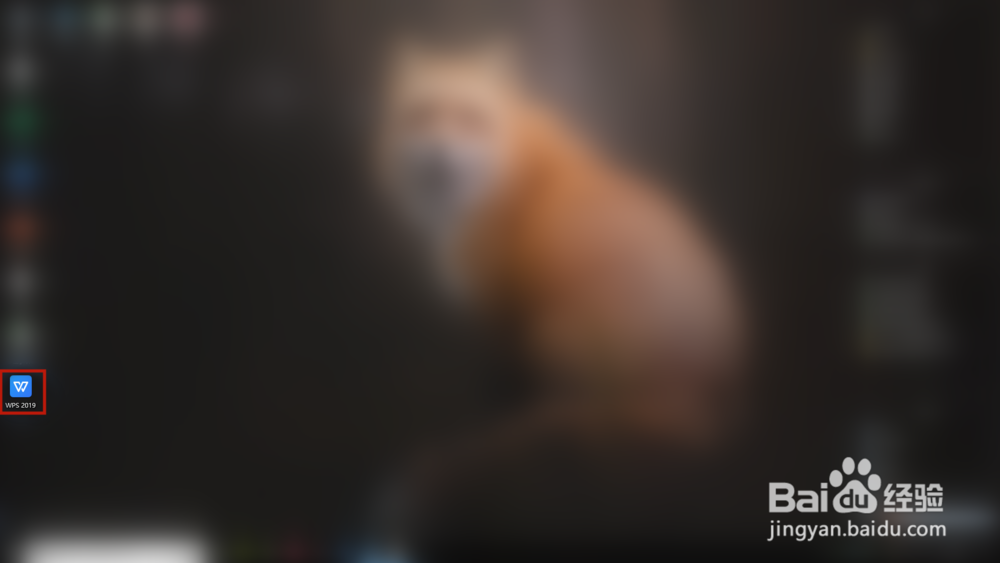

2、在excel的空白分页上面编辑好一串数据,用来进行范例的操作;
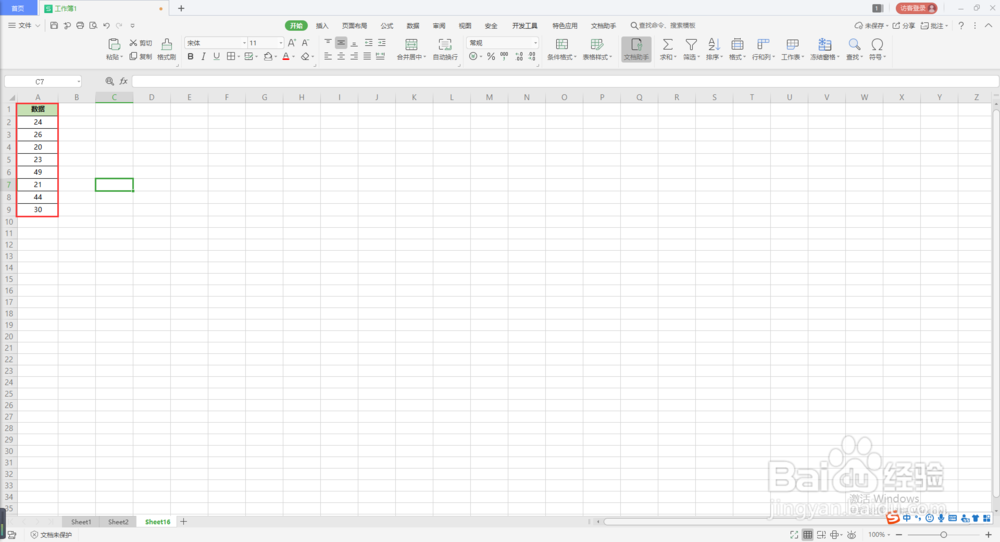
3、例如这里我们需要复制A2/A4/A6/A8四个单元格的内容,按住ctrl,依旧按住这四个单元格;
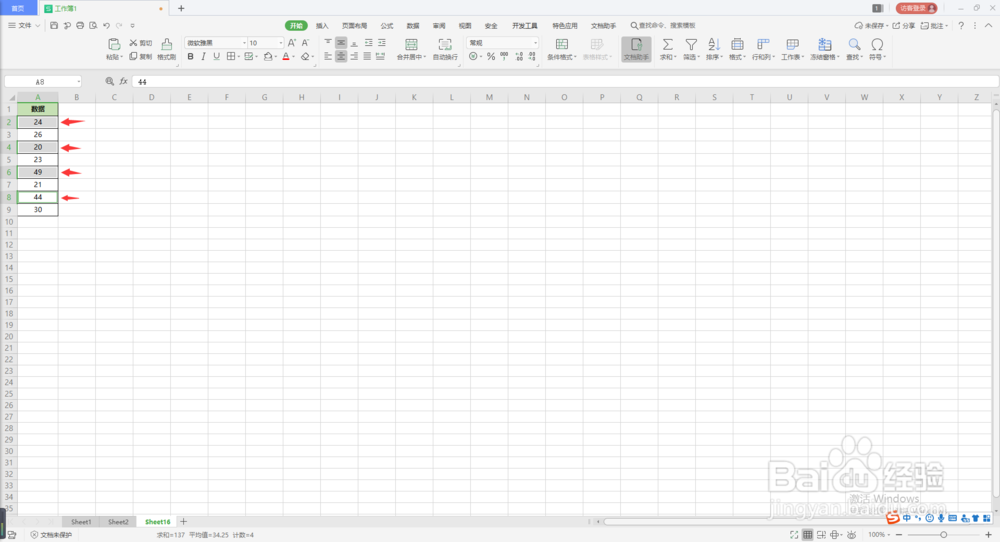
4、选择好之后右击任意一个被选中的单元格选择“复制”,在旁边任意的空白单元格内右击粘贴即可。